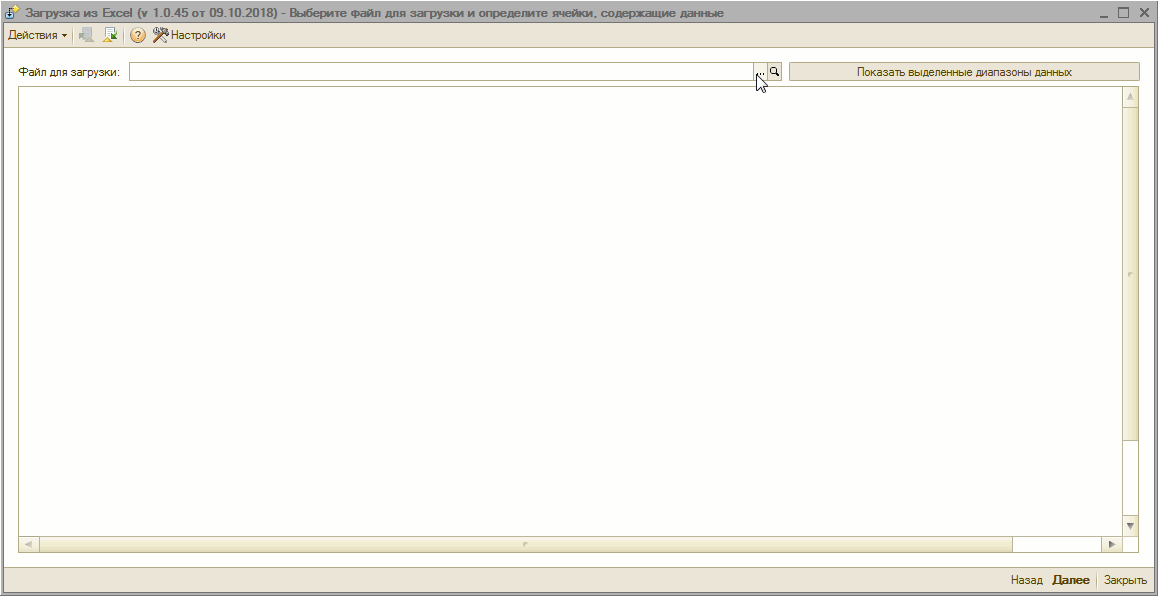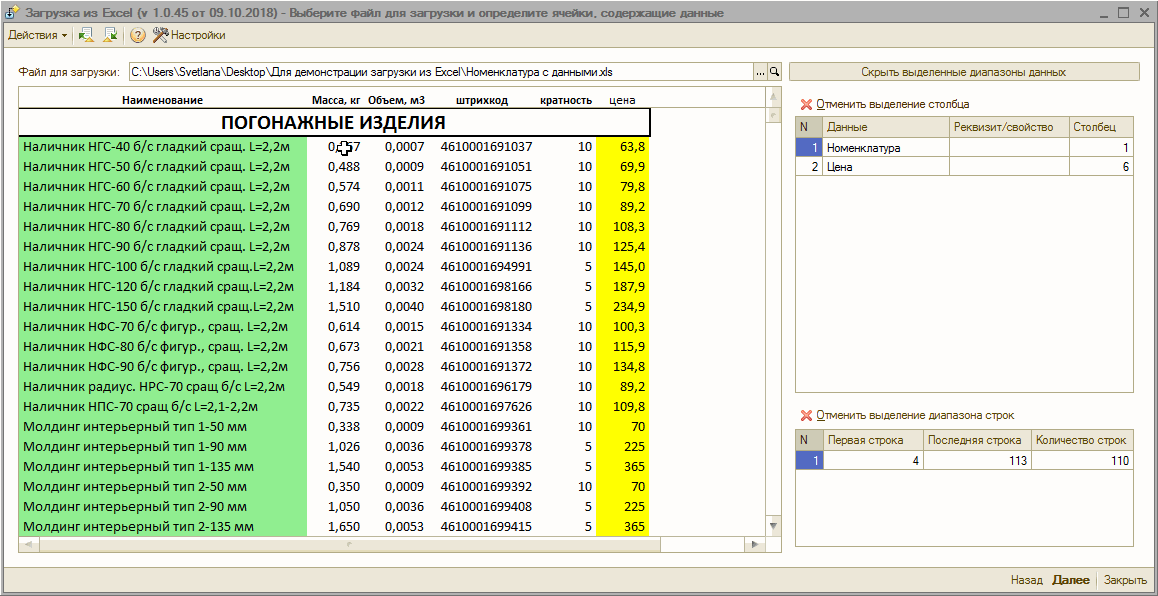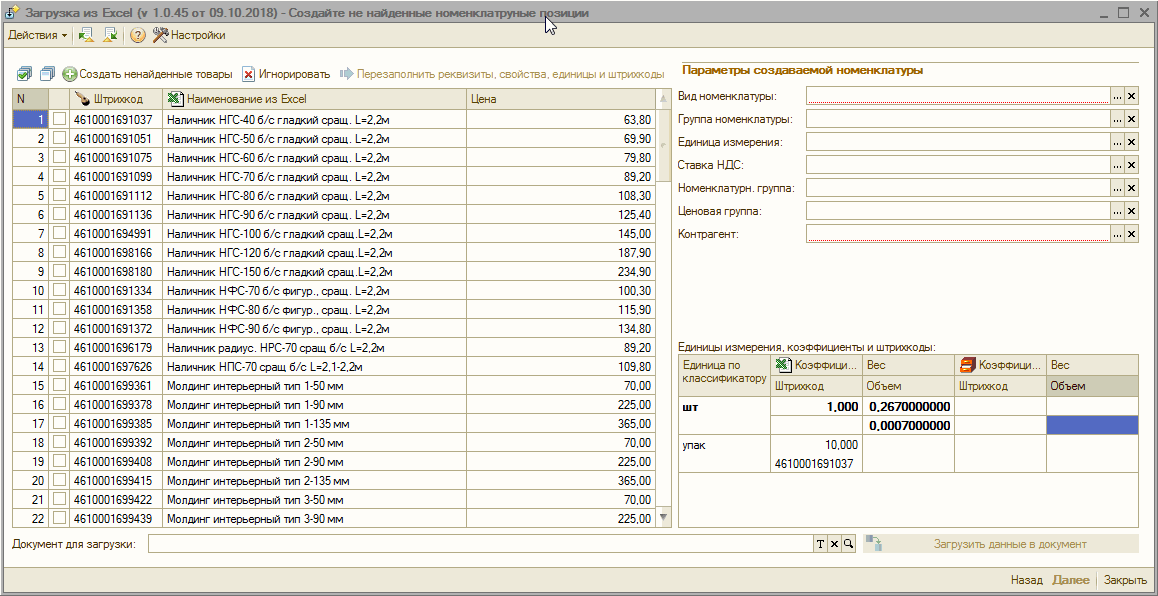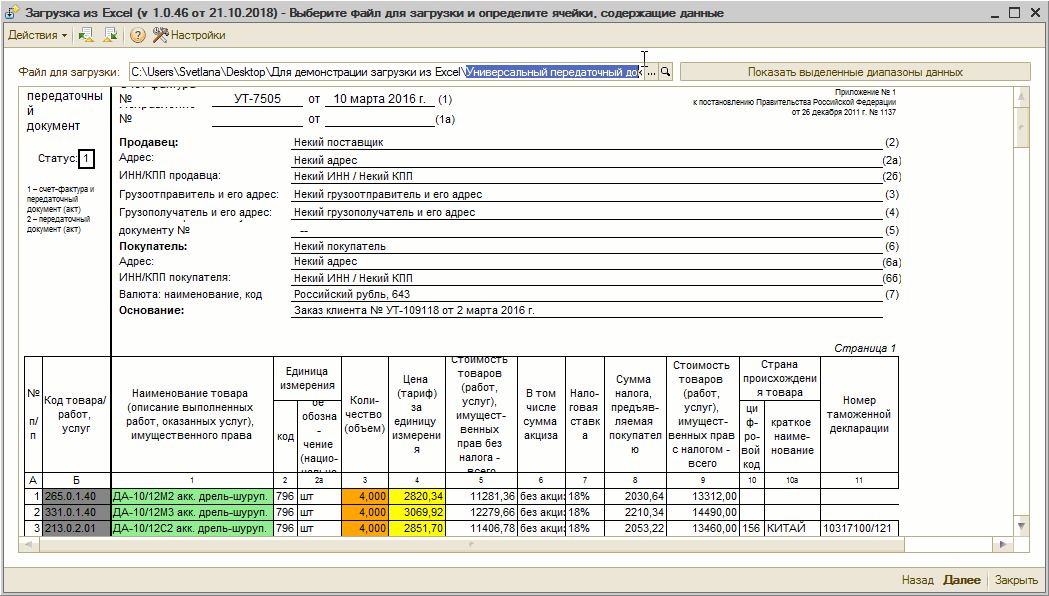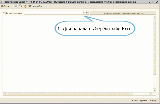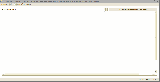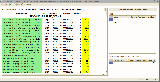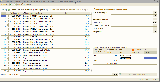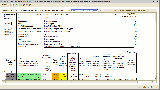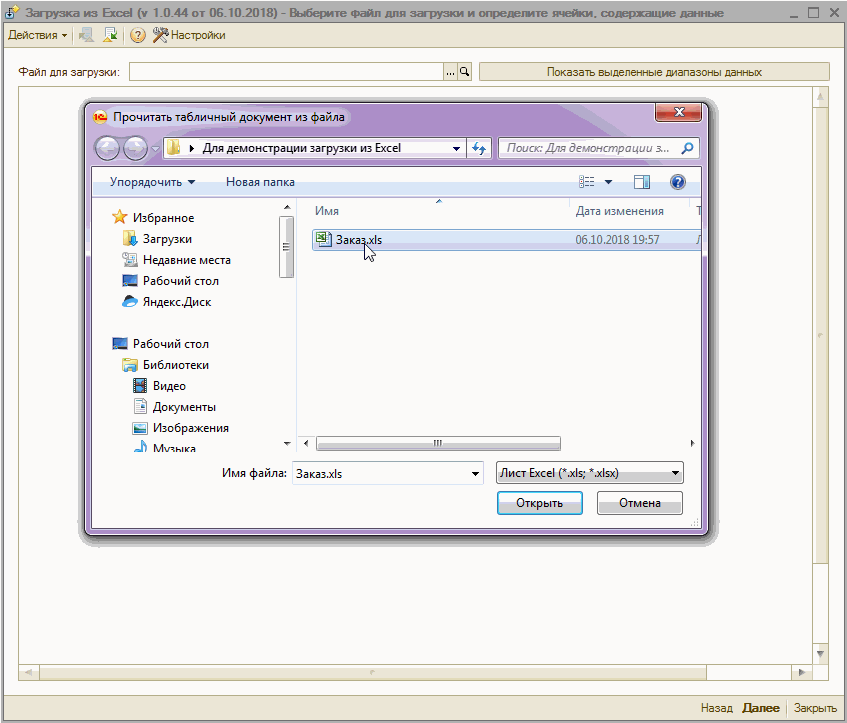Очередной загрузчик из Excel скажут искушенные завсегдатаи данного сайта. Если же найдутся те, для кого-то это окажется удобным и функциональным инструментом (как оно и задумывалось мною) значит публикация появилась не зря.
Обработка не распознает сама налету содержимое загружаемого документа, однако работа с ней должна быть интуитивно понятна.
1. Пользователю необходимо выбрать файл Excel (файл предварительно должен быть закрыт, иначе не сможет быть прочитан).
2. После того как выбранный файл отобразиться, нужно выделить столбцы с данными, которые необходимо загрузить. Выделять полностью весь столбец по высоте нужно только для первого столбца, для последующих достаточно указать любую ячейку.
3. После того как столбцы выделены, нажать на кнопку "Далее". Программа распознает номенклатуру по одному из столбцов "Артикул", "Номенклатура" или "Штрихкод".
4. Если вся номенклатура успешно распознана, останется указать документ, в который необходимо загрузить данные и нажать кнопку "Загрузить данные в документ".
Обработке уже около 3х лет. Эксплуатируется в разных торговых организациях. Применялась в качестве инструмента:
- ежедневной работы специалиста по закупкам (загрузка прайсов, накладных, универсальных передаточных документов).
- ежедневной работы специалиста по ведению номенклатуры (загрузка свойств для сайта, единиц измерения их коэффициентов, весов, объемов и штрихкодов)
- в целях организации внутрифирменного документооборота (перенос документов выписанных в одной базе в другую).
- при переходе на УТ 10.3 из сторонних систем, поддерживающих выгрузку остатков и цен.
Тестировалась на многих релизах 1С: Управление торговлей 10.3 (начиная от "свежих" и заканчивая 10.3.16.1).
Сценарий использования № 1 (загрузка нескольких единиц измерения с коэффициентами, весами, объемами и штрихкодами)
Рассмотрим подробнее более сложный сценарий работы. У нас есть прайс-лист со следующими данными:
- наименование товара
- масса одной штуки
- объем одной штуки
- штрихкод упаковки
- кратность упаковки (количество штук в упаковке)
- цена за штуку
Прайс-лист разделен на группы товаров.
Для начала необходимо выбрать файл Excel и выделить на нем основные данные (наименование и цену).
Когда файл содержит большое количество строк (либо состоит из отдельных групп) для упрощения выделения данных можно нажать кнопку "Показать выделенные диапазоны данных".
Справа на появившейся панели будет видно какие столбцы и диапазоны строк выбраны. Если по ошибке были выбраны не корректные данные их можно удалить.
Кроме того, можно вручную исправить значения первой и последней строки в диапазонах строк.
Затем необходимо выделить столбцы, связанные с единицы измерения. Делать это необходимо последовательно для всех единиц измерения.
Начнем с наименьших единиц - штук. Вызвав контекстное меню выберем пункт "Выбрать ячейки штрихкодов и единиц измерения" подпункт "Выбрать единицу измерения из классификатора".
После этого большинство пунктов в контекстном меню становится недоступными (режим выбора штрихкодов и единиц измерения). Они будут такими до тех пор пока мы последовательно не выполним все шаги связанные с данной единицей измерения.
В обязательном порядке необходимо указать ее коэффициент (в данном случае так как единица измерения штука, то коэффициент мы задаем вручную и он равен 1).
Выбор остальных пунктов (вес, объема и штрихкод единицы измерения) не является обязательным, в нашем случае мы выбираем только вес и объем и завершаем работу с единицей измерения штука.
Аналогичные действия проделываем для единицы измерения упаковка. В отличие от штуки коэффициент единицы измерения мы не указываем вручную, а выбираем колонку "кратность". Вместо веса и объема выбираем столбец со штрихкодами.
Когда все интересующие нас данные выделены нажимаем "Далее". Обработка анализирует выделенные данные и предлагает создать не найденные товары. Предварительно необходимо заполнить группу полей "Параметры создаваемой номенклатуры". В связи с тем что на предыдущем шаге мы выбирали несколько единиц измерения нам не нужно заполнять поле "Единица измерения". Обязательным является только поле "Вид номенклатуры". Поле "Контрагент" может не заполняться в том случае, если в настройках включен режим "Не использовать номенклатуру контрагентов".
Так как мы загружаем разнородные товары, то нам необходимо отметить флажками товары относящиеся к одной группе номенклатуры (как папке в иерархии так и номенклатурной группе) и нажать кнопку "Создать ненайденные товары". Затем проделать аналогичные действия для всех остальных групп. Если какой-то товар нас не будет интересовать мы можем его игнорировать - в этом случае он не будет загружен.
После создания номенклатуры в правом нижнем углу осталось выделение строки с единицей измерения штука. Это связано с размерностью реквизита "Объем" справочника "Единицы измерения". В типовой конфигурации это число с 3 знаками после запятой. В загружаемом файле размерность больше - в связи с этим эти данные и выделены желтым. Таким образом пользователю указывается на наличие расхождений между данными в файле и в базе.
После создания номенклатурных позиций они могут быть загружены в документ "Установка цен номенклатуры".
Сценарий использования № 2 (загрузка универсального передаточного документа с созданием серий по коду страны и номеру ГТД)
Рассмотрим подробнее сценарий работы по загрузке универсального передаточного документа (УПД). Особенностью данных документов является наличие серий которые представляют из себя подряд идущие колонки:
- Страна происхождения - Цифровой код (10)
- Страна происхождения - Краткое наименование (10)
- Номер таможенной декларации (11)
Как и в предыдущем сценарии при большом количестве строк с товарами документ может быть многостраничным.
Не буду повторно подробно останавливаться на процессе открытия файла и выделения нескольких диапазонов строк (был рассмотрен выше). Скажу лишь, что если включено сохранение настроек обработки, то при повторном ее открытии сохраняется последний выбранный файл и выделенные на нем данные. Так что если у Вас очень большой файл - Вы можете прерваться и даже закрыть 1С, а затем продолжить - выделить в нем диапазоны строк и колонки данных с того момента, на котором остановились (как я и сделал в ролике ниже).
Для создания серий нам необходимо после выделения прочих колонок выделить колонки, содержащие цифровой код страны происхождения, а затем номер таможенной декларации (колонки 10 и 11 соответственно). Когда все интересующие нас данные выделены нажимаем "Далее". Также как и в предыдущем сценарии может потребоваться создать новые товары. Когда все товары идентифицированы нам нужно выбрать страну происхождения вручную, если в справочнике "Классификатор стран мира" отсутствовала страна с таким цифровым кодом. Наиболее правильный способ - воспользоваться кнопкой "Подбор из ОКСМ" (в этом случае элемент справочника будет заполнен корректно). Когда мы создадим и сопоставим страну - в других строках с таким же цифровым кодом она подставится автоматически (впоследствии будет найдена сама как КИТАЙ который уже существовал в нашем примере).
Когда все страны сопоставлены нам необходимо нажать на кнопку "Создать номера ГТД и серии" в том случае если в базе не найдены соответствующие данные. Затем как обычно загрузить данные в документ "Поступление товаров и услуг".
Есть ли те для кого востребован функционал полностью автоматической идентификации файлов УПД? Если есть напишите в личку или оставьте комментарий.
P.S. Пока ограничусь таким описанием, если будет интерес пользователей (выраженный в скачивании) опишу другие сценарии работы обработки.
Улучшено юзабилити при работе с сериями (странами и номерами ГТД)
Исправлены ошибки связанные с созданием не найденных товаров
Вступайте в нашу телеграмм-группу Инфостарт